Word2016如何以只读方式打开?有效防止文档乱改
发布时间:2017-04-20 17:07:21 作者:佚名  我要评论
我要评论
很多朋友在打开Word文档时,担心文章在不经意间被自己更改,下面小编给大家带来Word2016如何以只读方式打开?有效防止文档乱改。一起来看吧
Word2016文档编辑软件中使用“以只读方式打开”Word文档文件。仅对打开的文件进行简单的阅读,不对文件进行任何的修改。一起来学习了解下吧!

Word2016如何以只读方式打开?
1、在计算机桌面上的Word2016文档程序图标双击鼠标左键,将其打开运行。在打开的Word2016文档程序窗口,点击左侧窗格的“打开其他文档”选项。如图所示;

2、在跳转到的打开页面,点击“浏览”选项命令。如图所示;

3、接着在打开的对话框中,找到存放Word文档文件的目录,将Word文档文件选中。如图所示;

4、Word文档文件选中之后,然后点击“打开”按钮旁的倒三角下拉按钮。如图所示;

5、点击倒三角下拉按钮后,在弹出的列表菜单中选中“以只读方式打开(R)”选项点击它。如图所示;

6、返回到Word文档编辑窗口,在标题栏上可以看到我们当前的文件是以“只读”打开的。如图所示;

相关阅读:
word2016怎么自动滚屏?word2016自动滚动页面方法
相关文章
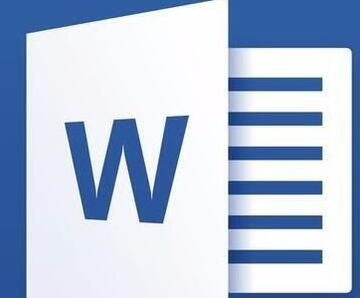
word2016怎么自动滚屏?word2016自动滚动页面方法
很多朋友不清楚word2016怎么自动滚屏?下面小编给大家带来word2016自动滚动页面方法,需要的朋友可以参考下2017-04-20 很多朋友不太清楚word2016怎么加多个文字水印?水印位置怎么调整?下面小编给大家带来word2016加多个文字水印及水印位置调整教程,一起来看吧2017-04-20
很多朋友不太清楚word2016怎么加多个文字水印?水印位置怎么调整?下面小编给大家带来word2016加多个文字水印及水印位置调整教程,一起来看吧2017-04-20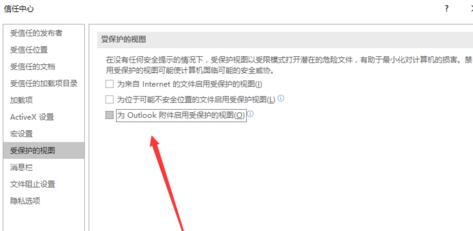 很多朋友不太清楚Word2016打不开低版本文档怎么办?下面小编给大家带来Word2016打不开低版本文档的解决方案,一起来看吧2017-04-20
很多朋友不太清楚Word2016打不开低版本文档怎么办?下面小编给大家带来Word2016打不开低版本文档的解决方案,一起来看吧2017-04-20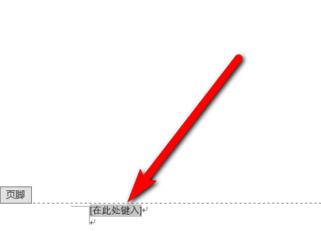
Word2016怎么插入页眉页脚?Word2016页眉页脚添加教程
相信还有部分朋友不太清楚Word2016怎么添加页眉页脚?下面小编给大家带来Word2016页眉页脚添加教程,需要的朋友可以参考下2017-04-20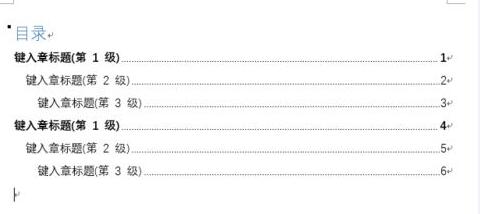 很多朋友不是太清楚Word2016怎么添加目录?下面小编给大家带来Word2016添加目录教程,需要的朋友可以参考下2017-04-20
很多朋友不是太清楚Word2016怎么添加目录?下面小编给大家带来Word2016添加目录教程,需要的朋友可以参考下2017-04-20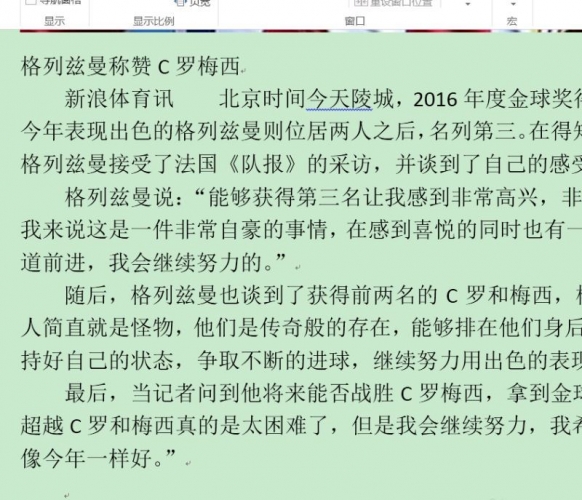
Word2016页面怎么显示比例?word2016显示页面比例两种方法
很多朋友不清楚Word2016页面怎么显示比例?下面小编给大家带来word2016显示页面比例两种方法,需要的朋友可以参考下2017-04-20
Word2016无法正常输入怎么办?Word2016输入失灵解决方法
很多朋友不清楚Word2016无法正常输入怎么办?下面小编给大家带来Word2016输入失灵的解决方法,需要的朋友可以参考下2017-04-20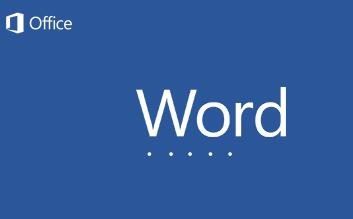
Word2016拼写检查怎么关闭?Word2016关闭拼写检查教程
很多朋友不清楚Word2016拼写检查怎么关闭?下面小编给大家带来Word2016关闭拼写检查教程,需要的朋友可以参考下2017-04-20 word2016怎么制作渐变色艺术字效果?ppt中想要制作非常漂亮的彩色渐变文字,该怎么设计呢?下面我们就来看看详细的制作过程,感兴趣的朋友可以进来参考一下2017-03-30
word2016怎么制作渐变色艺术字效果?ppt中想要制作非常漂亮的彩色渐变文字,该怎么设计呢?下面我们就来看看详细的制作过程,感兴趣的朋友可以进来参考一下2017-03-30 word2016中怎么设置怎么从中间开始显示页码?word文档真正开始的位置在中间,想要从中间开始设置页码,该怎么设置呢?下面我们就来看看详细的教程,需要的朋友可以参考下2017-03-30
word2016中怎么设置怎么从中间开始显示页码?word文档真正开始的位置在中间,想要从中间开始设置页码,该怎么设置呢?下面我们就来看看详细的教程,需要的朋友可以参考下2017-03-30


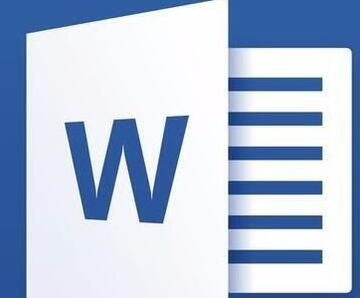

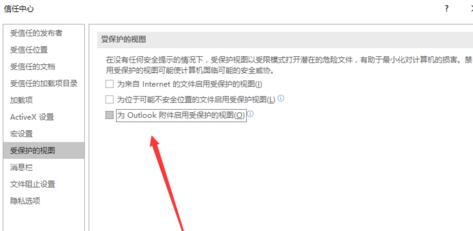
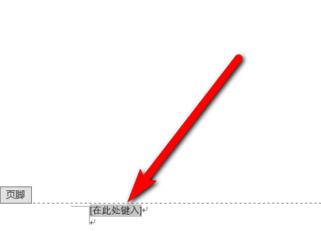
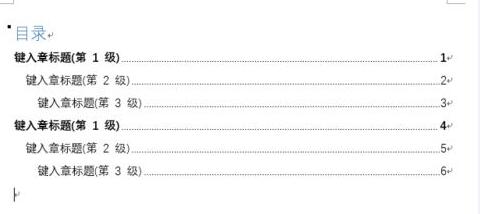
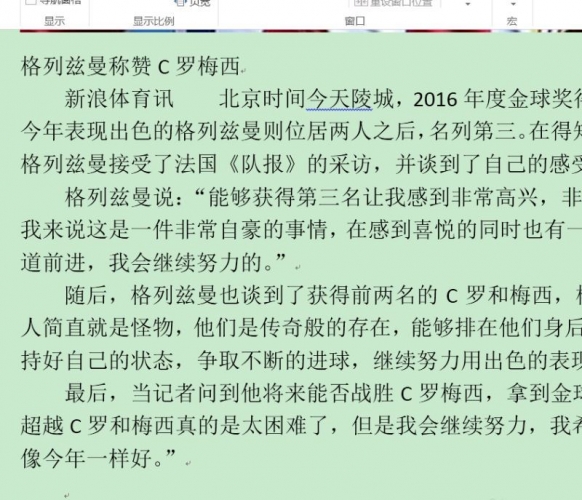

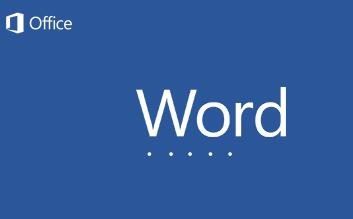


最新评论